Aunque a la hora de hablar de drivers parece que nos trasladamos varios años atrás, la realidad es que todavía en algunos casos es necesario mantenerlos actualizados. Sobre todo cuando se trata de una solución muy recurrida al presentarse algún problema de software con la pantalla, la gráfica o con el funcionamiento del dispositivo en general.
Tras contar cómo actualizar los drivers con programas de terceros, nos vamos a centrar en esta ocasión de cómo se pueden actualizar a través de las herramientas nativas de Windows 11 sin instalar nada. Una opción muy válida, ya que desde Microsoft nos dan las herramientas para poder hacerlo.
Usando Windows Update
Como decimos, Microsoft ofrece diferentes herramientas para poder tener actualizados todos los drivers. Para poder configurarla, simplemente vas a tener que acceder a Configuración y pulsar en Windows Update en la parte derecha de la ventana.
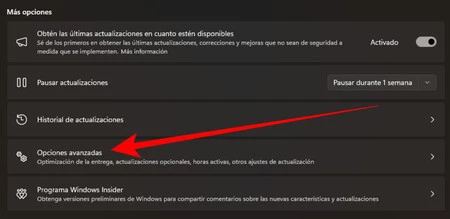
Y aunque puedes buscar actualizaciones directamente, como si quisieras actualizar Windows 11, hay formas de profundizar más en la búsqueda de nuevos controladores para tu ordenador. Simplemente, tendrás que pulsar en 'Opciones avanzadas' dentro de Windows Update y en la lista de opciones adicionales seleccionar 'Actualizaciones opcionales'.
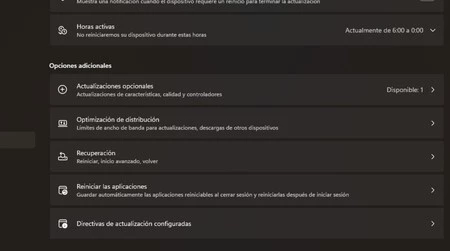
Aquí te van a aparecer todas las actualizaciones que no aparecen en la pantalla principal de Windows Update y que se mantienen 'ocultas'. Tras realizar una búsqueda general puede que aparezca un listado con las actualizaciones que hay disponibles, y simplemente tendrás que seleccionar los drivers en los que estás interesado y pulsar en actualizar.
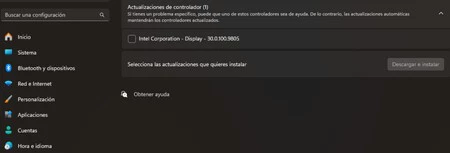
Con Administrador de dispositivos
Otra de las herramientas que nos ha acompañado a muchos durante años es Administrador de dispositivos. Una parte del sistema donde se pueden encontrar todos los dispositivos que hay conectados en el ordenador. Pero va más allá de los clásicos periféricos como por ejemplo el teclado o el ratón.
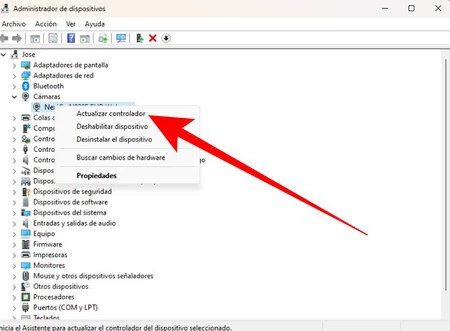
Se incluye todo lo que está conectado a la placa base, como por ejemplo el procesador, la GPU o la pantalla. A través de aquí también vas a poder actualizar tus drivers fácilmente. Para acceder, simplemente tendrás que pulsar en el buscador del sistema y buscar 'Administrador de dispositivos' pulsando en la opción que sale en los resultados.
Expande las diferentes categorías que aparecen en el listado y pulsa con el botón secundario sobre cada uno de los dispositivos que quieres actualizar. En el menú desplegable, selecciona Actualizar controlador. Automáticamente, aparecerá una ventana para buscar las actualizaciones o instalarlas de manera automática.
De esta manera, tenemos dos maneras para poder conseguir tener los drivers actualizados y sin instalar software de terceros que siempre puede ser algo más delicado. Si bien, a día de hoy esto es algo a lo que vas a recurrir únicamente cuando falle algo, pero que siempre hay que tener a mano.
Portada | Freepik
En Genbeta | Si tienes problemas con tus drivers de vídeo en Windows 10, esta pequeña app puede solucionarlos en un instante




